在日常生活中,我们经常需要在图片上添加一些文字来进行说明或者表达心情,而对于华为手机用户来说,添加文字在图片上是非常简单和方便的。通过华为手机的编辑功能,用户可以轻松地在图片上添加文字,并且还可以选择字体、颜色、大小等参数进行个性化定制。无论是在分享美食照片、旅行风景还是记录生活点滴,华为手机都能帮助用户轻松实现在图片上添加文字的需求。不仅如此华为手机还提供了丰富的编辑工具,让用户可以自由地创作和设计,让图片更加生动有趣。华为手机在图片上添加文字的功能十分强大,让用户可以更加灵活地表达自己的想法和感受。
华为手机如何在图片上添加文字
具体步骤:
1.首先打开首页的“图库”。

2.打开想添加文字的图片。
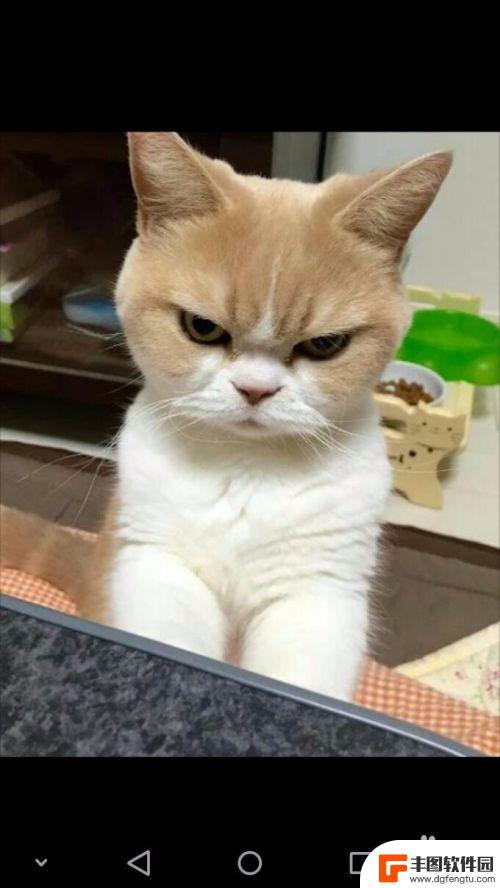
3.点击一下图片,选择“编辑”。
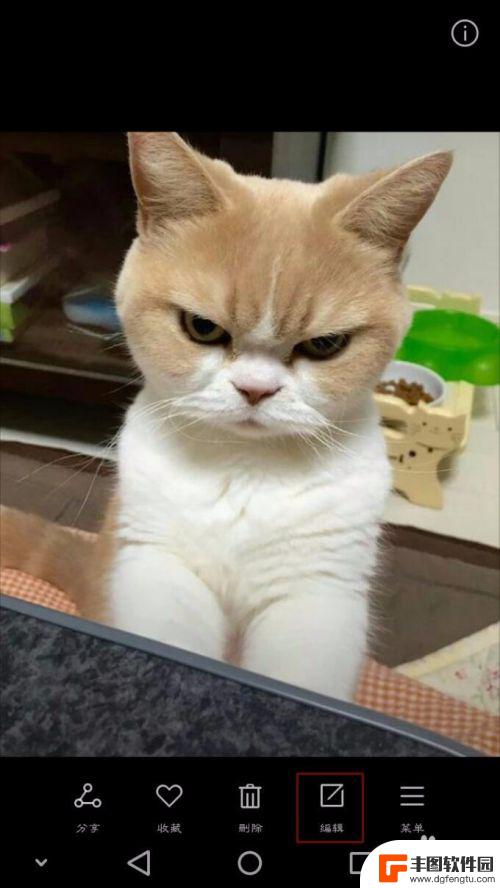
4.在编辑中找到“标注”。
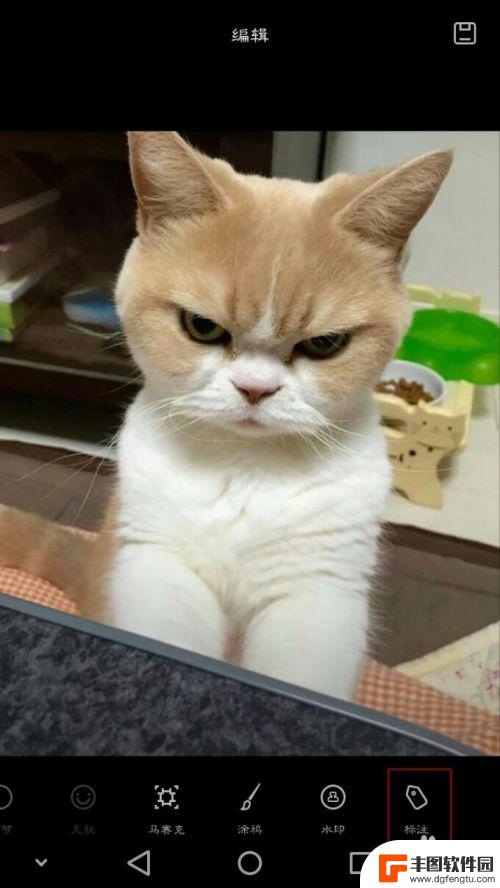
5.可以选择具体的会话框,再编辑文字。
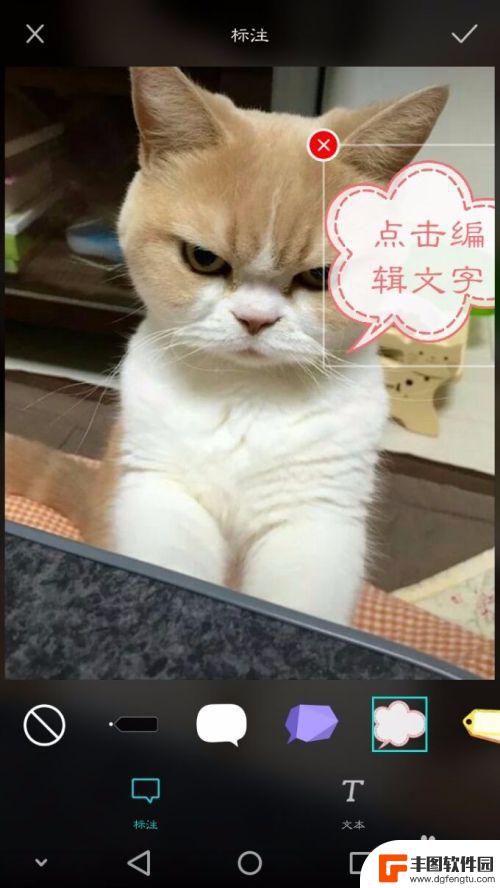
6.也可以直接添加文字,选择最前面的就可以什么会话框都不使用。只编辑文字。
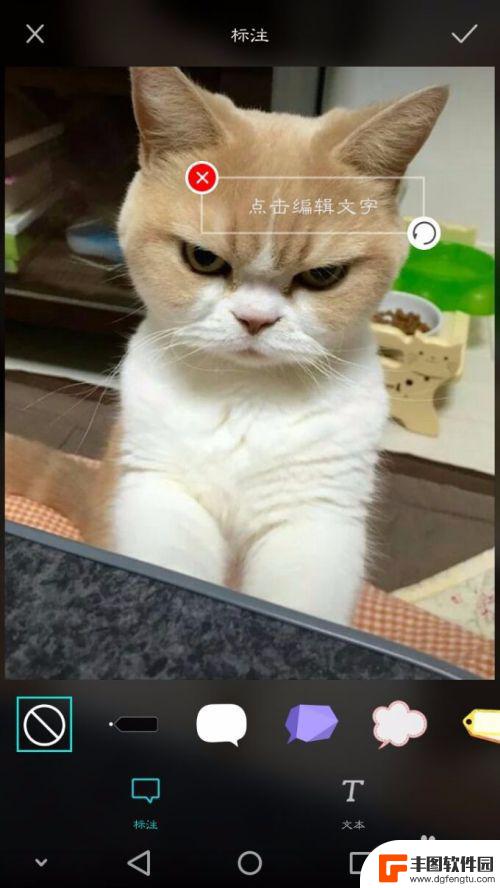
7.编辑好文字后,可以通过手指的滑动调节字体的大小和位置。
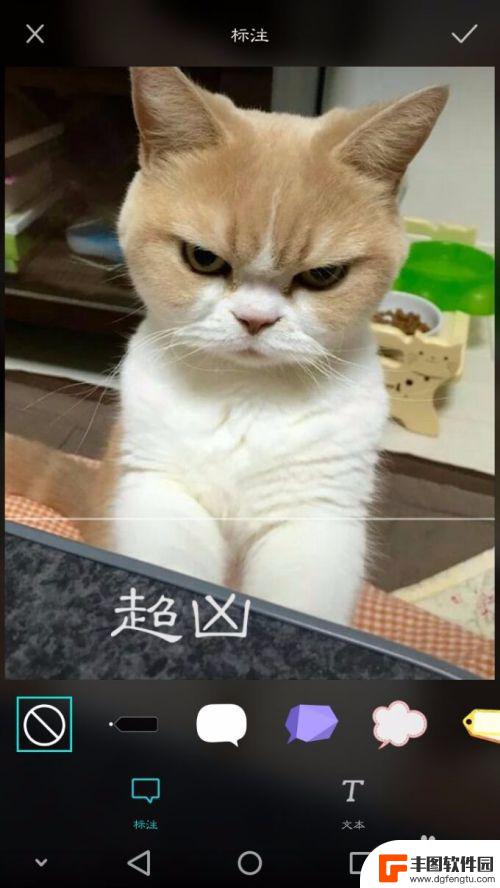
8.再选择文本,可以选择字体的颜色及有无影阴和加粗等。

9.编辑完成后,点击右上方的√确认修改,再保存图片。
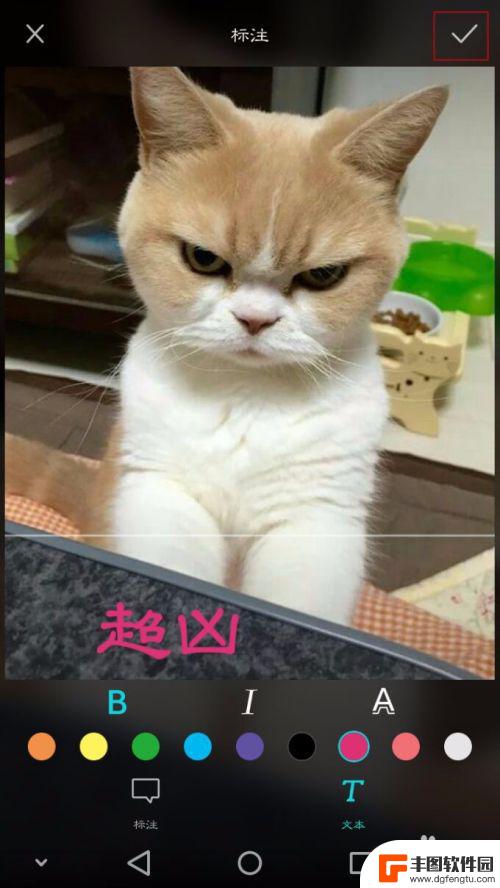
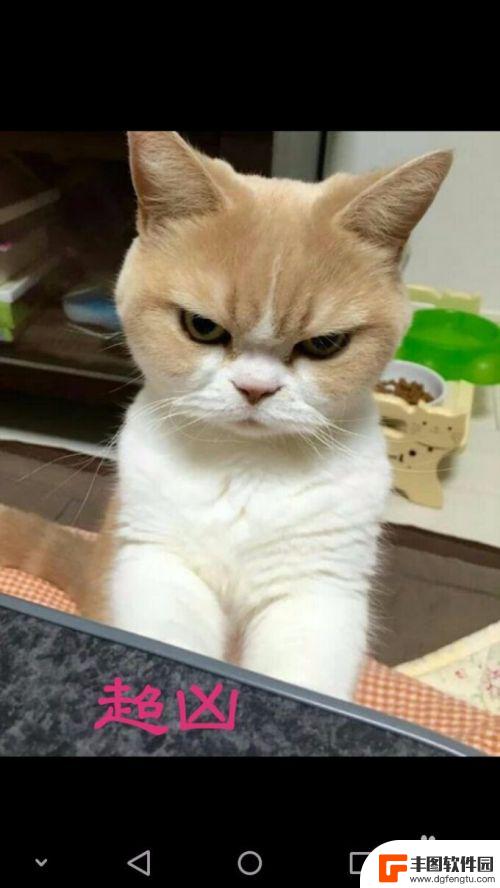
以上就是华为手机如何在图片上添加文字的全部内容,如果有任何疑问,您可以参考小编的步骤进行操作,希望对大家有所帮助。
相关教程

图片如何添加字体手机 华为手机相册怎么给照片添加文字
在日常生活中,我们经常会拍摄一些美好的瞬间,想要用文字记录这些照片的故事或者表达自己的心情,而华为手机相册提供了给照片添加文字的功能,让我们可以在图片上添加各种文字效果,丰富照...
2024-05-25 17:29:44

华为手机照片怎么加文字 华为手机如何在图片上添加文字
华为手机作为一款领先的智能手机品牌,以其强大的拍摄功能备受消费者追捧,在拍摄完美瞬间之后,我们常常希望能够在图片上添加一些文字,以记录下当时的心情或者给照片增添一些特殊的意义。...
2024-02-02 10:41:14

手机怎么编辑图片上的文字 手机图片添加文字教程
在如今的社交媒体时代,手机摄影已经成为我们生活中不可或缺的一部分,而在拍摄完图片后,如何通过手机对图片进行文字编辑成了许多人关注的焦点。通过手机图片添加文字的教程,我们可以轻松...
2024-05-09 09:37:00

用手机怎么修改图片上的文字 手机图片上怎么添加文字
在现代社会手机已经成为人们生活中不可或缺的一部分,除了通讯和娱乐功能外,手机还可以帮助我们进行各种方便的编辑工作,比如修改图片上的文字和添加文字。通过手机上的各种编辑软件,我们...
2024-03-21 12:35:04

手机如何处理文字和图像 手机图片怎么添加文字说明
现代手机拥有强大的文字和图像处理功能,用户可以通过手机轻松地添加文字说明到图片上,让图片更具表现力和传达信息,手机可以通过各种应用程序实现文字和图像的处理,用户可以选择不同的字...
2024-06-19 12:23:10
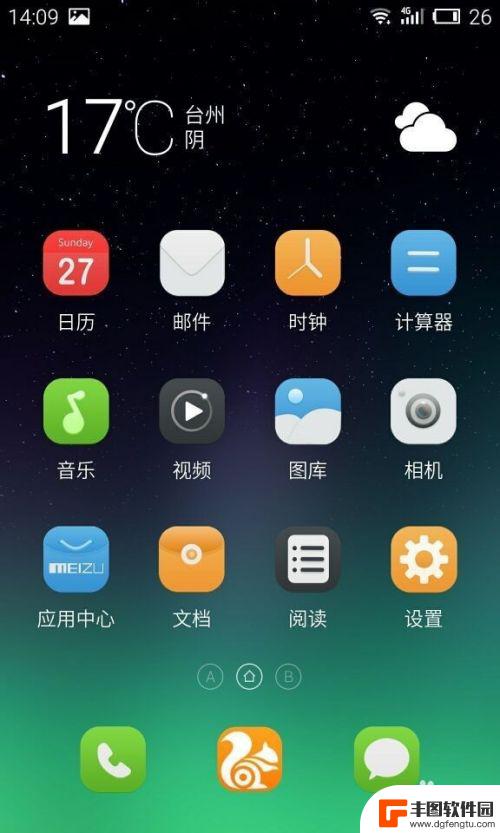
手机上如何在图片上加文字 手机照片添加文字的方法
在手机时代,我们拍照已经成为一种习惯,但有时候仅仅一张照片可能无法完整地表达我们的情感或想法。这时给照片添加文字就成为了一种很好的方式。通过在手机上对图片进行编辑,我们可以轻松...
2024-06-20 12:18:54

vivo手机字体怎样调回正常 vivo手机如何恢复系统默认字体设置
在使用vivo手机时,有时候我们可能会不小心调整了字体设置,导致手机字体显示异常或不符合个人喜好,如果你想要将vivo手机的字体调回正常,或者恢复系统默认的字体设置,其实只需要...
2024-09-19 17:37:54

0ppo手机怎么设置5g OPPO手机如何开启5G网络模式
现5G技术已经成为了手机行业的热门话题,越来越多的手机品牌开始推出支持5G网络的手机,作为一家知名的手机品牌,OPPO也不例外。对于想要体验5G网络速度的用户来说,如何在OPP...
2024-09-19 16:14:40
小编精选
vivo手机字体怎样调回正常 vivo手机如何恢复系统默认字体设置
2024-09-19 17:37:54oppo手机管家悬浮窗怎么关闭 OPPO手机悬浮窗怎么关闭
2024-09-19 15:32:00京东手机发票怎么选 京东发票选择明细还是种类更好
2024-09-19 14:27:03手机上如何制作柱状图 手机WPS表格怎么画柱状图
2024-09-19 12:14:19苹果手机如何拍照转换成pdf 苹果手机照片怎么导出为PDF格式
2024-09-19 11:40:11安桌手机怎么测试 如何测试安卓手机性能
2024-09-19 10:24:13手机照相机黑屏是什么原因 手机摄像头黑屏无法拍照
2024-09-19 09:24:59苹果手机怎么分原装屏幕 原装苹果手机屏幕特征辨认
2024-09-18 13:24:19苹果手机怎么隐藏和平精英 怎样把和平精英隐藏在手机里
2024-09-18 12:19:27如何删除手机中的广告插件 如何简单屏蔽手机广告
2024-09-18 11:15:47热门应用